excel怎么加选项 Excel怎样添加下拉选项
更新时间:2024-03-22 12:10:29作者:jiang
Excel是一款功能强大的电子表格软件,广泛应用于数据处理、数据分析和报表制作等领域,在Excel中,我们可以通过添加下拉选项来提高数据输入的准确性和效率。添加下拉选项可以限制用户在特定单元格中只能选择预设的选项,避免输入错误或不一致的数据。Excel提供了简单易用的方法来添加下拉选项,让我们一起来了解一下吧。
操作方法:
1.目标
我们新建一个人员年假统计表,在部门列添加公司的部门供选择。公司的部门可以说是一个长期不会变动的值,所以可以用下拉菜单来做处理。
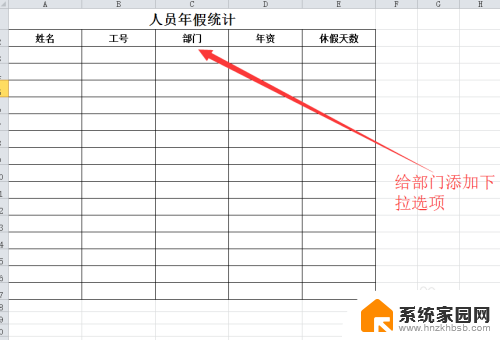
2.我们把公司的部门明细用一个列先存下来,供后面使用。这里要注意,一个单元格存储一个名称。
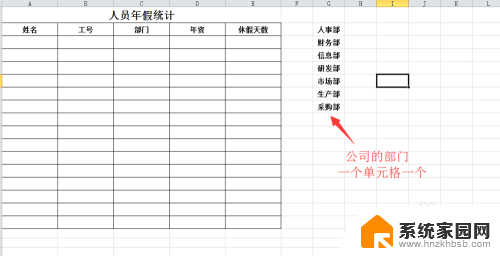
3.选中表格中部门列的其中一个单元格,一般选择第一个单元格进行格式设置。选中单元格后点击菜单栏中的数据,找到数据有效性点击展开。
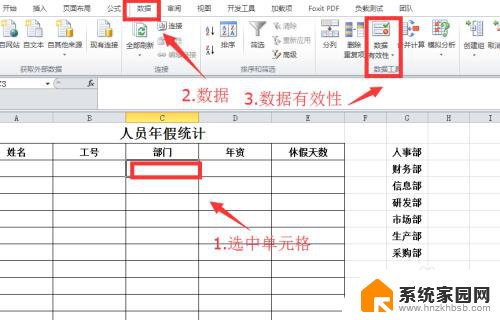
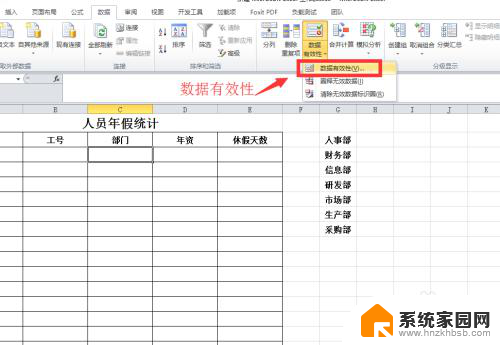
4.在弹出的数据有效性中,点击允许下拉菜单,点击选择其中的序列。
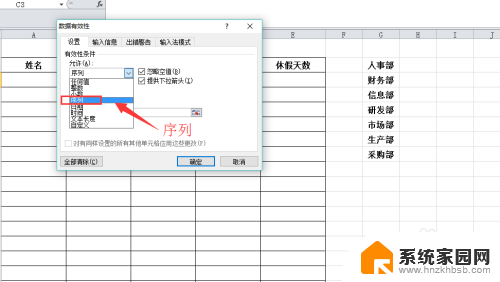
5.点击来源图标,选择我们前面添加的部门信息列,选择完成后点击确定即可。

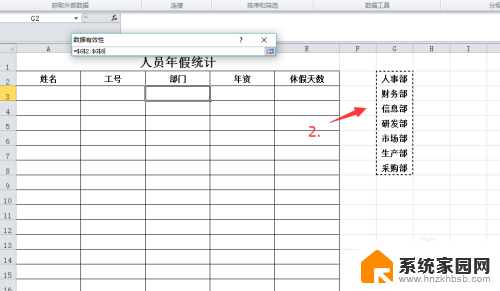
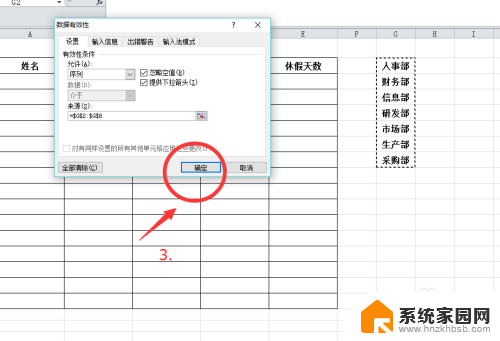
6.把鼠标放到设置好的单元格右下角往下拖,让整列的单元格都可以实现下拉选择。

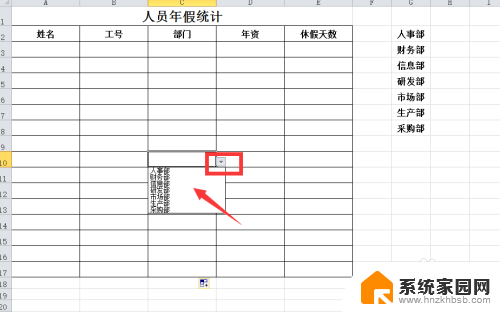
7.隐藏我们的基础数据栏,让表格变得整洁美观,整个操作完成。
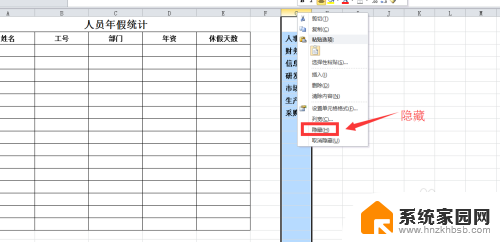
以上就是Excel添加选项的全部内容,如果还有不清楚的地方,可以根据小编的方法进行操作,希望能够帮助到大家。
excel怎么加选项 Excel怎样添加下拉选项相关教程
- excel表设置下拉选项 怎样在Excel表格中添加下拉选项
- 怎么在excel表格里添加可选项 Excel电子表格下拉菜单可选项
- excel插入下拉选项 Excel添加下拉选项步骤
- excel加下拉选项 Excel如何创建下拉选项
- wps下拉列表中怎么添加选项 wps下拉选项怎么添加
- excel设置下拉列表的操作 Excel怎么添加下拉选项
- excel表格怎么添加筛选项 Excel表格单元中怎样设置筛选选项
- excel怎么添加筛选条件 Excel如何自定义添加筛选条件选项
- 给excel设置选项 在Excel中怎样设置下拉选项
- excel单元格多选项怎么设置 Excel表格如何给单元格添加多个下拉选项
- 台式电脑连接hdmi 电脑连接显示器的HDMI线怎么插
- 电脑微信怎么在手机上退出登录 手机怎么退出电脑上的微信登录
- 打开检查作业 如何使用微信小程序检查作业
- 电脑突然要求激活windows 如何解决电脑激活Windows问题
- 电脑输入密码提示错误 电脑密码输入正确却提示密码错误
- 电脑哪个键关机 电脑关机的简便方法是什么
电脑教程推荐